Руководство. Настройка Looop для автоматической подготовки пользователей
Цель этого руководства — продемонстрировать действия, которые необходимо выполнить в Looop и Идентификаторе Microsoft Entra, чтобы настроить идентификатор Microsoft Entra для автоматической подготовки и отмены подготовки пользователей и /или групп в Looop.
Примечание.
В этом руководстве описывается соединитель, созданный на основе службы подготовки пользователей Microsoft Entra. Важные сведения о том, что делает эта служба, как она работает и часто задаваемые вопросы, см. в статье Автоматизации подготовки пользователей и отмены подготовки приложений SaaS с помощью идентификатора Microsoft Entra.
Необходимые компоненты
В сценарии, описанном в этом руководстве, предполагается, что у вас уже имеется:
- Клиент Microsoft Entra
- клиент Looop;
- учетная запись пользователя в Looop с разрешениями администратора.
Назначение пользователей приложению Looop
Идентификатор Microsoft Entra использует концепцию, называемую назначениями, чтобы определить, какие пользователи должны получать доступ к выбранным приложениям. В контексте автоматической подготовки пользователей синхронизируются только пользователи и (или) группы, назначенные приложению в идентификаторе Microsoft Entra.
Перед настройкой и включением автоматической подготовки пользователей следует решить, какие пользователи и (или) группы в идентификаторе Microsoft Entra должны иметь доступ к Looop. Когда этот вопрос будет решен, этих пользователей и (или) группы можно будет назначить приложению Looop, следуя приведенным ниже указаниям.
Важные рекомендации по назначению пользователей приложению Looop
Рекомендуется, чтобы один пользователь Microsoft Entra был назначен Looop для проверки конфигурации автоматической подготовки пользователей. Дополнительных пользователей и (или) группы можно назначить позднее.
При назначении пользователя для Looop в диалоговом окне назначения необходимо выбрать действительную роль для конкретного приложения (если доступно). Пользователи с ролью Доступ по умолчанию исключаются из подготовки.
Настройка подготовки в Looop
Перед настройкой Looop для автоматической подготовки пользователей с помощью идентификатора Microsoft Entra необходимо получить некоторые сведения о подготовке из Looop.
Войдите в консоль администрирования Looop и выберите элемент Account (Учетная запись). В разделе Account Settings (Параметры учетной записи) выберите Authentication (Проверка подлинности).
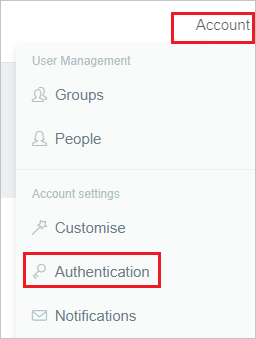
Создайте новый маркер, щелкнув Reset Token (Сбросить маркер) в разделе SCIM Integration (Интеграция SCIM).
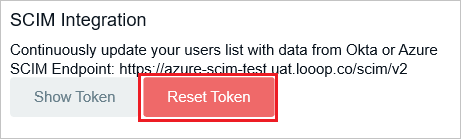
Скопируйте значения SCIM Endpoint (Конечная точка SCIM) и Token (Маркер). Эти значения будут введены в поля "URL-адрес клиента" и "Секретный маркер " на вкладке "Подготовка" приложения Looop.
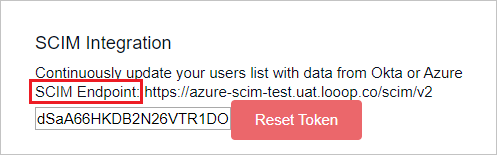
Добавление Looop из коллекции
Чтобы настроить Looop для автоматической подготовки пользователей с помощью идентификатора Microsoft Entra ID, необходимо добавить Looop из коллекции приложений Microsoft Entra в список управляемых приложений SaaS.
Войдите в Центр администрирования Microsoft Entra как минимум облачные приложения Администратор istrator.
Перейдите к приложениям>Identity>Applications>Enterprise. Новое приложение.
В разделе "Добавление из коллекции" введите Looop, выберите Looop на панели результатов.
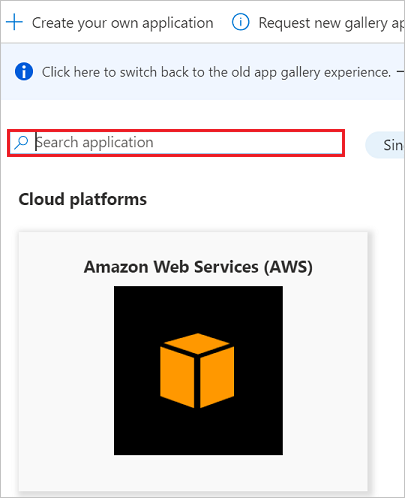
Нажмите кнопку Sign-up for Looop (Зарегистрироваться в Looop), которая перенаправит вас на страницу входа в Looop.
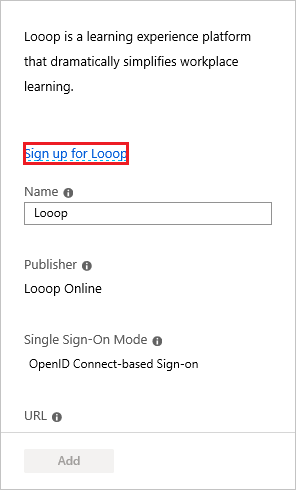
Так как Looop — это приложение OpenIDConnect, для входа в Looop необходимо выбрать рабочую учетную запись Майкрософт.
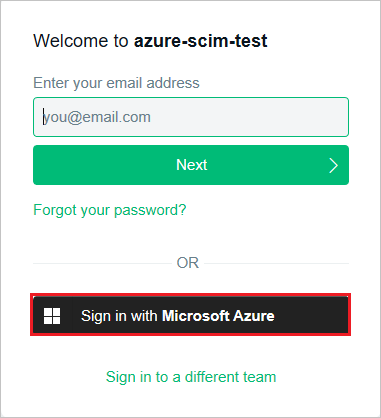
После успешной проверки подлинности дайте согласие на странице согласия. Теперь приложение будет автоматически добавлено к вашему клиенту и вы перейдете в учетную запись Looop.
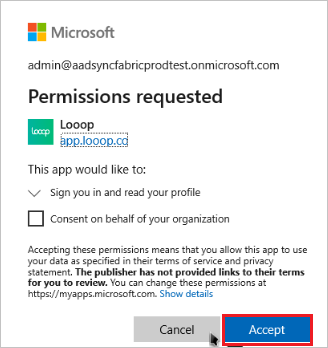
Настройка автоматической подготовки пользователей в Looop
В этом разделе описаны инструкции по настройке службы подготовки Microsoft Entra для создания, обновления и отключения пользователей и групп в Looop на основе назначений пользователей и /или групп в идентификаторе Microsoft Entra.
Чтобы настроить автоматическую подготовку пользователей для Looop в идентификаторе Microsoft Entra, выполните следующие действия.
Войдите в Центр администрирования Microsoft Entra как минимум облачные приложения Администратор istrator.
Обзор корпоративных приложений>удостоверений>
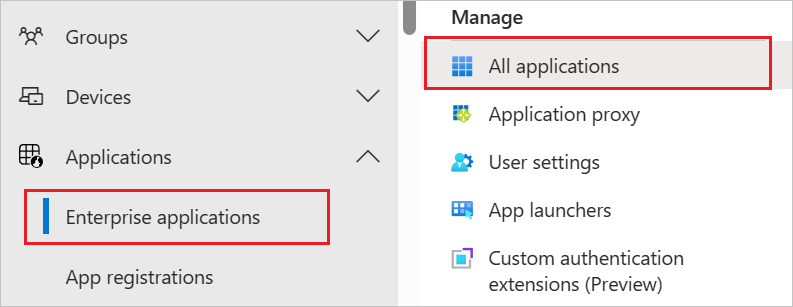
Из списка приложений выберите Looop.
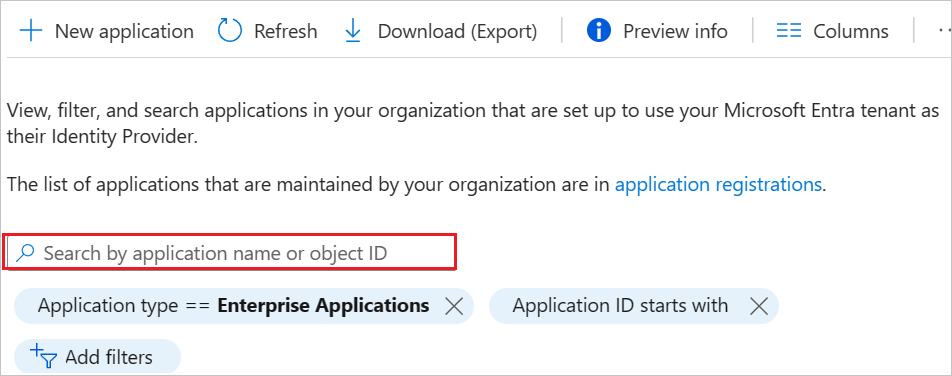
Выберите вкладку Подготовка.
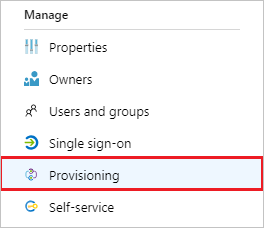
Для параметра Режим подготовки к работе выберите значение Automatic (Автоматически).

В разделе Учетные данные администратора введите значение
https://<organisation_domain>.looop.co/scim/v2в поле URL-адрес клиента. Например,https://demo.looop.co/scim/v2. Введите в поле Секретный токен значение, которое вы ранее получили из Looop и сохранили. Нажмите кнопку "Тестировать Подключение ion", чтобы убедиться, что идентификатор Microsoft Entra может подключаться к Looop. Если установить подключение не удалось, убедитесь, что у учетной записи Looop есть разрешения администратора, и повторите попытку.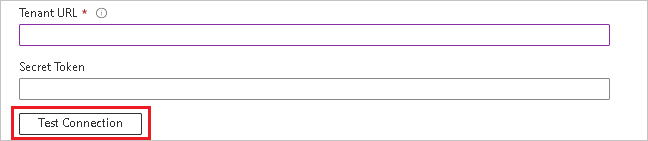
В поле Почтовое уведомление введите адрес электронной почты пользователя или группы, которые должны получать уведомления об ошибках подготовки, а также установите флажок Send an email notification when a failure occurs (Отправить уведомление по электронной почте при сбое).

Нажмите кнопку Сохранить.
В разделе "Сопоставления" выберите "Синхронизировать пользователей Microsoft Entra" с Looop.
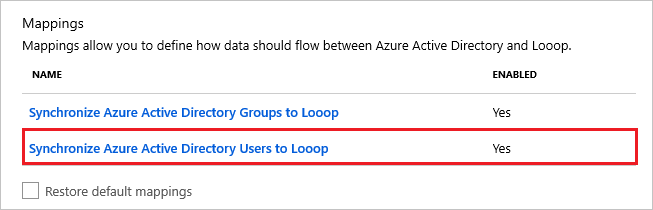
Просмотрите атрибуты пользователя, синхронизированные с идентификатором Microsoft Entra с Looop, в разделе "Сопоставление атрибутов". Атрибуты, отмеченные как свойства сопоставления, используются для сопоставления учетных записей пользователей в Looop при операциях обновления. Нажмите кнопку Сохранить, чтобы зафиксировать все изменения.
Атрибут Тип Поддерживается для фильтрации userName Строка ✓ active Логическое значение emails[type eq "work"].value Строка name.givenName Строка name.familyName Строка externalId Строка urn:ietf:params:scim:schemas:extension:enterprise:2.0:User:department Строка urn:ietf:params:scim:schemas:extension:enterprise:2.0:User:employeeNumber Строка urn:ietf:params:scim:schemas:extension:enterprise:2.0:User:manager Строка urn:ietf:params:scim:schemas:extension:Looop:2.0:User:area Строка urn:ietf:params:scim:schemas:extension:Looop:2.0:User:custom_1 Строка urn:ietf:params:scim:schemas:extension:Looop:2.0:User:custom_2 Строка urn:ietf:params:scim:schemas:extension:Looop:2.0:User:custom_3 Строка urn:ietf:params:scim:schemas:extension:Looop:2.0:User:location Строка urn:ietf:params:scim:schemas:extension:Looop:2.0:User:position Строка urn:ietf:params:scim:schemas:extension:Looop:2.0:User:startAt Строка В разделе "Сопоставления" выберите "Синхронизировать группы Microsoft Entra" с метасетями Подключение or.
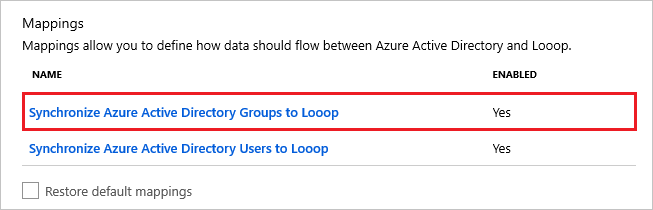
Просмотрите атрибуты группы, синхронизированные с идентификатором Microsoft Entra id to Meta Networks Подключение or в разделе "Сопоставление атрибутов". Атрибуты, выбранные как свойства с меткой Сопоставление, используются для сопоставления групп в Meta Networks Connector при операциях обновления. Нажмите кнопку Сохранить, чтобы зафиксировать все изменения.
Атрибут Тип Поддерживается для фильтрации displayName Строка ✓ members Ссылка externalId Строка Чтобы настроить фильтры области, ознакомьтесь со следующими инструкциями, предоставленными в руководстве по фильтрам области.
Чтобы включить службу подготовки Microsoft Entra для Looop, измените состояние подготовки на On в разделе Параметры.

Укажите пользователей и (или) группы для подготовки в Looop, выбрав нужные значения в поле Область в разделе Параметры.

Когда будете готовы выполнить подготовку, нажмите кнопку Сохранить.
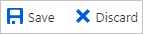
После этого начнется начальная синхронизация пользователей и (или) групп, определенных в поле Область раздела Параметры. Начальная синхронизация занимает больше времени, чем последующие синхронизации, которые происходят примерно каждые 40 минут до запуска службы подготовки Microsoft Entra. С помощью раздела "Сведения о синхронизации" можно отслеживать ход выполнения и следовать ссылкам на отчет о действиях подготовки, который описывает все действия, выполняемые службой подготовки Microsoft Entra в Looop.
Дополнительные сведения о том, как читать журналы подготовки Microsoft Entra, см. в разделе "Отчеты о автоматической подготовке учетных записей пользователей".
Журнал изменений
- 15.07.2021. Добавлены пользовательские атрибуты корпоративного расширения urn:ietf:params:scim:schemas:extension:enterprise:2.0:User:department, urn:ietf:params:scim:schemas:extension:enterprise:2.0:User:employeeNumber и urn:ietf:params:scim:schemas:extension:enterprise:2.0:User:manager.
- 15.07.2021. Удалены пользовательские атрибуты настраиваемого расширения urn:ietf:params:scim:schemas:extension:Looop:2.0:User:department и urn:ietf:params:scim:schemas:extension:Looop:2.0:User:employee_id.
Дополнительные ресурсы
- Управление подготовкой учетных записей пользователей для корпоративных приложений
- Что такое доступ к приложению и единый вход с помощью идентификатора Microsoft Entra?
Следующие шаги
Обратная связь
Ожидается в ближайшее время: в течение 2024 года мы постепенно откажемся от GitHub Issues как механизма обратной связи для контента и заменим его новой системой обратной связи. Дополнительные сведения см. в разделе https://aka.ms/ContentUserFeedback.
Отправить и просмотреть отзыв по